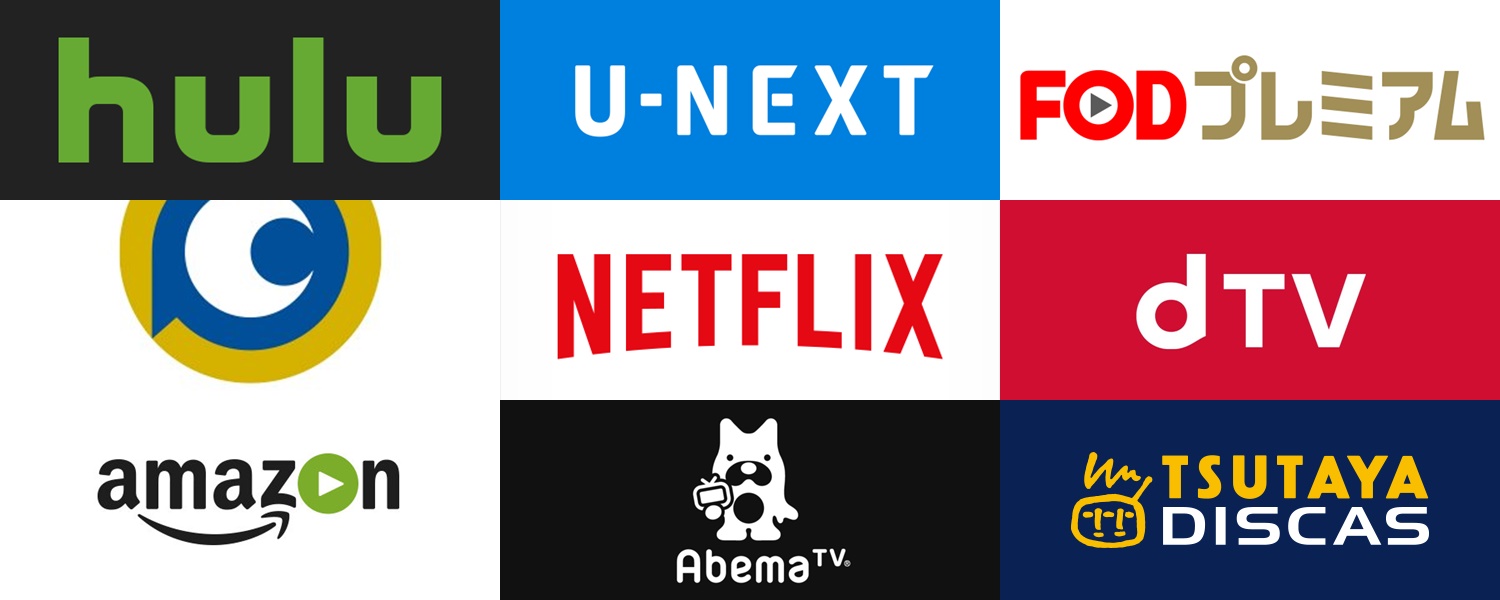Netflixの解約方法・退会方法は?iPhone・スマホ操作手順まとめを紹介!さらに解約できない時の対処法も解説します!
Netflixは、たくさんあるVODサービスの中でも特に、若者からの人気が高いですね。
海外ドラマの配信数も多く、たくさんの作品を見たい人にも喜ばれるサービスです。
しかし、ネットを見ていると「解約ができない!」「辞めたいけどやり方が分からない…」という声が多いようですね。
そこで今回は、iPhone・スマホから簡単にNetflixを解約・退会する手順まとめをご紹介していきます!
手順通りに解約手続きを行えば難しい事はありませんので、ご安心くださいね♪
この記事の内容はこちら
Netflixを解約・退会する前に知っておきたい6つの注意点は?

Netflixを解約・退会したい!と思った時に、事前に理解しておきたい注意点について解説していきます。
特にNetflixのような月額サービスは、いつ解約をするのが一番お得なの?と迷われる方もいるのではないでしょうか。
無駄にお金を支払うような事が無いように、解約・退会のベストなタイミングについてもご紹介していきますよ。
中にはトラブルにまつわる注意事項もありますので、しっかりとチェックしておきましょう!
①解約・退会のベストなタイミングは?
解約・退会をしたいと思いたった時には、すぐに解約手続き・退会手続きを行ってOK。
というのも、Netflixはとても良心的で、月額料金が発生している月は、契約期間満了日まで、解約手続き・退会手続きを行った後でも動画を視聴する事が出来ます。
解約・退会した段階で動画配信がストップしてしまうVODサービスもありますが、Netflixはとてもやさしいですね!
そのため、どのタイミングで解約・退会手続きを行っても見られなくなるタイミングは同じですし、途中解約・退会したからといって日割り計算になるような事はありません。
解約・退会手続きを忘れて翌月以降も継続になってしまわないように、「解約・退会したい!」と思った時点で手続きをするのがおすすめです。
解約・退会手続きの画面で、契約期間がいつまでなのかは表示がされますので、合わせてご確認くださいね。
無料期間中の場合は?
上記でご紹介した「解約・退会手続き後も契約期間いっぱいまで視聴ができる」という仕様は無料期間中の会員にも適用されます。
つまり、無料期間の途中で解約・退会手続きを行った場合でも、無料期間の期限終了まで動画が視聴できるというわけです。
無料期間だけ利用したいと考えて登録をされた方も多いと思いますが、この仕様は解約・退会を忘れて自動更新されてしまう心配がなく、有難いですね。
②契約期間終了後はダウンロードした動画も視聴不可
Netflixのアプリには動画のダウンロード機能があり、あらかじめ動画をダウンロードしておけば通信できない環境でも動画を視聴できるので非常に便利です。
いつか見ようと、Wi-Fi環境がある時にまとめてダウンロードして、未だ視聴していない作品がいくつか残っているという方もいるでしょう。
しかし、ダウンロードが済んでいる動画も、解約・退会し契約期間が終了すると、観れなくなります。
契約している期間の間に見たい作品は全て見終えるように注意しましょう。
③一度解約・退会をしても再開が可能
一度解約したあとに、「やっぱりNetflixを再開したい!」となる方もきっといますよね。
他のサービスも利用してみて、比較した結果Netflixを再契約する方も珍しくありません。
Netflixに登録している個人情報(アカウント情報)は「10ヶ月間」保存されています。
そのため、解約・退会から10ヶ月以内であれば、Netflixのアカウント情報から「メンバーシップを再開」をクリックするだけでNetflixの利用を再開することができますよ。
10ヶ月を過ぎると個人情報が削除されますので、それ以降にもう一度Netflixを利用する際には、ID・パスワードを新しく取得したり、アカウント情報を登録し直す必要があります。
④無料期間は1クレジットカードで1回のみ
Netflixの無料期間の対象は、クレジットカードの情報で判別されており、1カード1回のみ、と決められています。
そのため、再契約をする時に以前登録していたクレジットカードで利用すると、無料期間は対象とならず月額料金が発生します。
10ヶ月を過ぎると登録していたアカウント情報やクレジットカードの情報は削除され、もう一度無料期間を利用できるという話もありますね。
どうしても月額料金は支払わずに視聴したい!という場合には試してみてくださいね。
⑤アカウント情報削除の個別対応は行われていない
解約・退会から10ヶ月経てば自動的に登録している個人情報は削除されます。
そのため特に気になら無いという方は、解約・退会手続き以外に手続きを行う必要はありません。
しかし、10ヶ月もの間ID・パスワードが利用できる状況が続き、クレジットカード情報もネット上に残ったままになるのは不安…という方は多いですよね。
この仕組みには、
- 再開手続きが簡単になる
- 無料期間の悪用(繰り返し利用)を防ぐ
という理由が関係しているようで、個別でアカウント情報をすぐに削除してもらう対応は行われていないようです。
ご心配かとは思いますが、今のところ不正利用や悪用、流失と言った事故は起きていませんので、あまり不安にならずに10ヶ月後を待ちましょう。
⑥解約・退会後の詐欺メールに要注意
Netflixの名を騙って、クレジットカード情報などの個人情報を不正に入力させるフィッシングメールが届くことがあります。
元々登録していたサービスだけに、つい何も疑わずに入力してしまう人もいるかもしれませんよね。
契約中はもちろん、解約・退会した後にNetflixから支払い情報を入力させるようなメールが届くことは一切ありません!
このようなメールが届いた場合には間違ってもリンクを開かないようにしましょう。
万が一怪しいリンクをクリックしたり個人情報を入力してしまった場合には、Netflixのパスワードを新しくする・金融機関に連絡するなどの対応をとってください。
Netflixの解約方法・退会方法の手順【iPhone・スマホ版】

Netflixは自動課金、継続なので、解約・退会の手続きをしないとずっと課金され続けてしまいます。
毎月かかる月額だからこそ、不要になれば解約をしてお金がかからないようにしたいですよね。
しかし、解約・退会の手続きが面倒だとどうしても先延ばしにしてしまうという方も多いのでは!?
Netflixの解約・退会は、下記の手順で行えば、とても簡単にやめる事が出来ますし、面倒な事は一切ありません。
早速参考にしながら解約手続き、退会手続きを進めてみてくださいね。
Netflixの解約・退会前に支払い方法を確認!
実際に解約・退会の操作を行っていく前に、Netflixの支払い方法を何に設定しているのか?はご自身でしっかりと把握しておきましょう。
Netflixの解約・退会手続きは基本的に公式サイトから操作する事が一般的になりますが、下記に当てはまる場合は別の解約・退会手続きが必要になります。
- KDDI/au
- softbank
- iTunes
- Googlepay
いずれも下記で操作手順についてはご紹介していきますが、もしご自身の支払い方法が分からないという方は事前にチェックしておくとスムーズですよ。
Netflixのお支払い情報は、Netflixウェブサイトにログインし、[アカウント情報]にアクセスすると確認できます。
NetflixをiPhone・スマホから解約・退会する手順
Netflixの解約・退会は、公式サイトから行いますので、webブラウザ(safari、Googlechromeなど)からアクセスしましょう。
- Netflixの公式ページにログインする
- 左上にある「三」のメニューボタンをタップ
- 「アカウント情報」をタップ
- 「メンバーシップのキャンセル」をタップ
- 「キャンセル手続きの完了」をタップ
- アンケートに回答して「完了」をタップ
※アンケートは任意ですので、入力をしなくても先に進めます。 - 解約完了
解約・退会手続きを最後まで終えると、「メンバーシップは現在の請求期間の最終日にキャンセルされます」という表示がされます。
この手続きを行うと、翌月以降料金が発生する事がなくなりますので、ご安心くださいね。
「解約」や「退会」という言葉が使われておらず、「メンバーシップ」や「キャンセル」という言葉なので解約の項目を見つけにくい事から、解約できない!という人が多いのかもしれませんね。
操作自体はとても簡単で迷う所無く進んでいけるはずです!
au/softbankからNetflixをご利用中の場合
auやSoftBankなどの携帯会社を通じてNetflixを契約した場合は、それぞれの携帯会社から解約手続きをおこなう必要があります。
- 【KDDI/auの場合】
KDDIプランからNetflixの支払いを止めたい場合は、KDDIのお客様サポート(0077-7-111)に問い合わせる必要があります。
現在の契約状況をご確認の上、オペレーターに相談してみてくださいね。
- 【Softbankの場合】
SoftBank経由での支払いをやめる場合には、MySoftbankにログインして契約解除の手続きをおこないます。
Mysoftbankの解約手順↓
- 解除される携帯電話番号でMy SoftBank(別ウィンドウで開きます)へログインし、右上の (メニュー)を選択
- 「契約・オプション管理」を選択
- 上部に並ぶタブから「オプション」を選択
- 「Netflix」欄の右側に表示される「変更」を選択
- 「サービス変更のお申し込み」の「次へ」を選択
- 注意事項を確認し「同意する」にチェック、「申込」を選択
- お申し込み完了画面が表示され、手続き完了
iTunes/Google PlayでNetflixをご利用中の場合
iTunesまたはGoogle Playから支払っている場合は、それぞれのサービスを経由して解約手続きをおこないます。
※2018年12月以降、新規申し込み時にiTunesやGooglePlayを選択する事は出来なくなっています。
- 【iTunesの場合】
- お使いのiPhone、iPad、iPod touchのホーム画面で、[設定]をタップ
- 一番上に表示される[名前]をタップ
- [iTunes & App Store]をタップ
- Apple IDをタップして、[Apple IDを表示]をタップ
- [登録]をタップ
- [Netflix]を選択
- ページ下部から[登録のキャンセル]を選択
- [決定]を選択
万が一Netflixの項目が表示されない場合には、他のアカウントでの契約となっていないかをご確認ください。
いずれにしても原因がわからない場合には、Appleサポートに連絡して確認・相談をしてみてくださいね。
- 【GooglePlayの場合】
- Google Play Storeを開き、「三」マークのメニューボタンを選択
- [定期購入]を選択
- [Netflix]を選択
- [解約]を選択
- もう一度[解約]を選択して完了
上記のステップが完了したら、[解約すると定期購入は終了し、以後請求は発生しなくなります。]というポップアップメニューが表示されますので、画面の表記をご確認ください。
上記手順で解約・退会がうまく行かない場合には、パソコンまたはAndroidデバイスでGoogle Playのアカウントページへアクセスしての解約・退会手続きも可能です。
- GooglePlayのアカウントページへアクセスし、ログインをする
- 左のメニューのメンバーシップをクリック
- Netflixの横のサブスクリプションのキャンセルを選択
- もう一度[解約]を選択して完了
Netflixが解約・退会できない時の対処法は?

Netflixは、解約・退会手続きを行った後も動画を視聴する事ができるので、手順通りに作業を行っても、「本当に解約できたのかな?」と心配になりますよね。
そんな時には、
- 解約手続きのメールを確認する
- アカウント情報を確認する
のいずれかで、正しく解約・退会になっているかを確認しましょう。
Netflixが解約・退会できたかを確認する方法
まず上記した①ですが、Netflixの解約が正常におこなわれると、登録したメールアドレス宛に解約・退会を受けつけた旨のメールが届きます。
このメールが届いていれば解約・退会は正常に行われた証となりますので、メールボックスを確認してみてくださいね。
メールにはいつまで利用できるのかについての記載もありますので、期間いっぱいまで動画を楽しみましょう!
迷惑メールの設定などをされている方は、迷惑メールとして振り分けられることがあるので届いていない場合はそちらも確認してみてくださいね。
アカウント情報から確認する方法
メールが届いていない場合には、Netflixの公式サイトへログインを行い、メニューからアカウント情報を確認しましょう。
解約・退会後もID・パスワードを利用する事ができるため、解約できていない!と勘違いされる方が多いので注意が必要ですね。
アカウント情報を開いた時に、「メンバーシップは現在の請求期間の最終日にキャンセルされます。」と記載されてれば、正常に解約処理がおこなわれています。
また、契約中は表示されていない「メンバーシップの再開」の項目が表示されていますので、この2つの文言を確認してみてくださいね。
アプリの削除では解約・退会が出来ない!
もう一つ勘違いされる事が多いケースとして、iphoneやスマホで利用していた方で「アプリを削除したのに解約できない」というものがあります。
しかし、上記でご紹介してきた通り、Netflixの解約・退会には手続きが必要です。
解約・退会手続きを行わずアプリを削除しても、契約は継続し、月額料金も発生し続けますので、必ず手続きを行うようにご注意ください。
解約・退会手続きの前に、アプリを削除してしまった…という場合には、公式サイトへログインをすれば解約手続きが行えますので、ご安心くださいね!
どうしても解約・退会できない時は?
上記のいずれにも当てはまらず、何が原因かわからない、解約ができない…という時には、電話で問い合わせをしてみましょう。
Netflixのカスタマーサポートに電話をして、解約・退会の相談をすることが可能です。
無理な引き留めなどの心配もありませんので、困った時は相談をしてみてくださいね。
Netflixカスタマーサポート
受付時間:9時〜21時
電話番号:0120-996-012(携帯電話からも利用可能)
ガイダンスコードを確認する方法
上記Netflixのカスタマーセンターへ電話をかけると、音声ガイダンスが流れ、サービス番号の入力をうながされるので、電話をかける前に確認しておくとスムーズです。
確認する手順は以下の通りです。
- ヘルプページへアクセスする
- 画面を下までスクロールし、「電話をかける」を選択
ページの下部に「ガイダンスのメッセージに従って下記のコードを入力してください」というメッセージと共に、数字のコードが表示されています。
このコードをメモして、上部にあるダイヤルナンバー部分を選択し電話をかければOKですよ。
まとめ

今回は、Netflixの解約方法・退会方法は?iPhone・スマホ操作手順まとめを解説してきましたが、問題は解決しましたか?
Netflixは元々外国企業という事もあり、国内向けサービスに比べ使われている言葉などが聞き馴染みのない単語であったりしますよね。
しかし、手順通り手続きをすれば、解約・退会ができない!という心配は一切ありませんのでご安心ください。
解約・退会手続き後も期間終了まで動画が視聴できるのもとても良心的ですよね。
この仕様を活かして、解約・退会したいと思った時には、期限を忘れてしまう前に、サクッと手続きを終わらせておきましょう♪